
Hogyan hozzunk létre jelszóval védett virtuális lemezt a titkos adatokkal való munkavégzéshez?
***
Tehát, barátok, egy jelszóval védett virtuális lemezt a titkos fájlok számítógépen történő tárolására. Ennek a módszernek sok alternatívája van: adatok tárolása felhőalapú szolgáltatásokban, helyben tárolása számítógépen jelszóval védett mappákban, hardverjelszó-zárral ellátott cserélhető adathordozón, szoftveres adattitkosítási mechanizmusok, különösen a szabványos BitLocker használatával. Ha el kell rejtenie az információkat gyermekektől vagy tapasztalatlan felhasználóktól, akkor egyszerű módszerekkel oldhatja meg, például törölheti a meghajtó betűjét a Windows Lemezkezelőben. És csak akkor csatlakoztassa a levelet, miközben ilyen lemezzel dolgozik. Vagy létrehozhat egy virtuális VHD lemezt kifejezetten a titkos adatok tárolására a Windows eszközök használatával, csatlakoztathatja azt, hogy a rendszerben megjelenjen az adatokkal való munka időtartama alatt, majd húzza ki. Maga a VHD fájl valahol távolabb rejthető el. A VHD meghajtó beépített állapotában a BitLocker titkosítást is lehet használni, hasonlóan a szokásos partíciókkal és cserélhető adathordozókkal történő elvégzéséhez. A BitLocker azonban hátránya, hogy nem képes ezt a technológiát adatok titkosítására használni a Windows Home kiadásaiban. A webhelyünkön, egyébként, van egy kézikönyv egy harmadik fél TrueCrypt titkosítási programjával való együttműködésre. Ez egy nagyon komoly program, amely különféle algoritmusok segítségével titkosítja a fizikai adathordozókat, beleértve a Windows C partíciót, és rejtett virtuális lemezeket hozhat létre az adatok tárolására. A megfontolásra javasolt SafeHouse Explorer program a TrueCrypt analógja, amely a képességek szempontjából kevésbé vonzó, de megtanulható és használható. És talán alkalmasabb kezdőknek vagy csak otthoni használatra.A SafeHouse Explorerről
A SafeHouse Explorer csak jelszóval védett virtuális lemezekkel kínál munkát, amelyeket maga a program készített és telepített. Összeállított formában az ilyen virtuális lemezek megjelennek a Windows Intézőben és a fájlkezelőkben, és velük is dolgozhat, mint a szokásos fizikai partíciókkal vagy adathordozókkal. A program bezárásakor eltűnnek a rendszerből, és létezésük egyetlen bizonyítéka a .sdsk típusú fájlok - közvetlenül ezeknek a virtuális lemezeknek a fájlai. A SafeHouse Explorer nem kínál sok titkosítási algoritmust, a program csak egy alapértelmezett algoritmust biztosít - megbízható 256 bites Twofish titkosítást. Mint már említettük, a SafeHouse Explorer egy ingyenes termék, letöltheti a hivatalos weboldalon:
http://www.safehousesoftware.com/SafeHouseExplorer.aspx
Most nézzük meg a program működési elvét és jellemzőit.
Hozzon létre egy virtuális lemezt
Indítsa el a SafeHouse Explorer alkalmazást. A program orosz támogatás nélkül működik, de meglehetősen minimalista, tehát azt hiszem, nem fogtok eltévedni, barátok. A minimalista SafeHouse Explorer egy olyan primitív fájlkezelő, mint például az explorer, két panelen oszlik meg. Az aktív virtuális lemezek a bal oldalon jelennek meg, tartalmuk a jobb oldalon. Nos, és a szokásos fájlkezelővel ellentétben a program virtuális lemezek létrehozására és működtetésére szolgáló funkciókkal rendelkezik. Hozzuk létre az elsőt. Kattintson az "Új kötet".
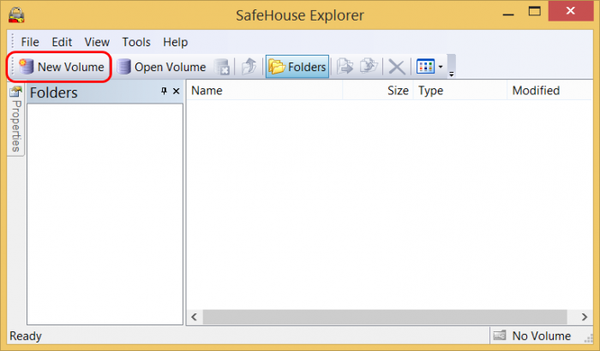
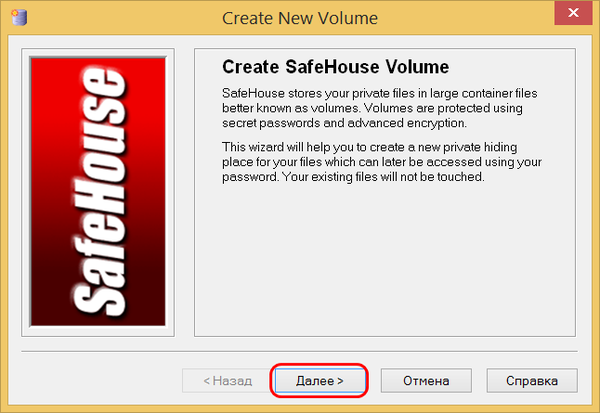
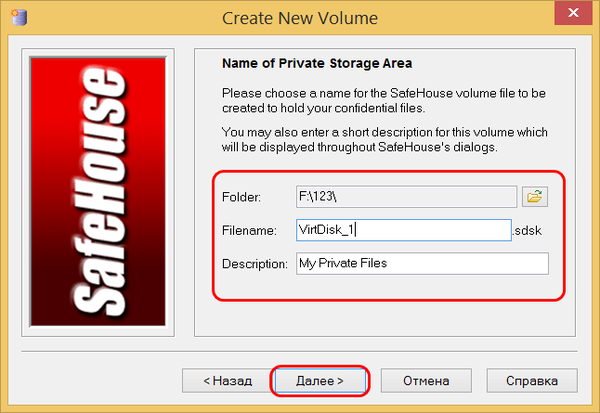
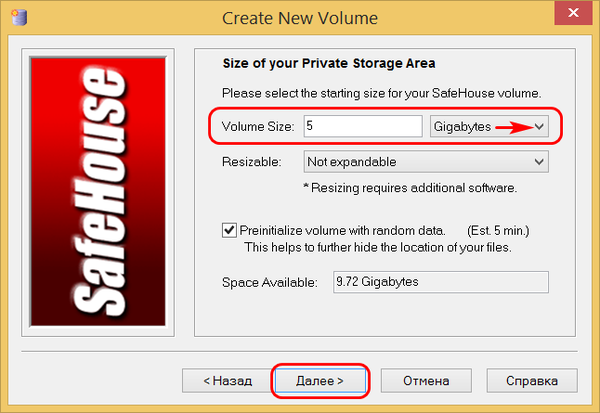
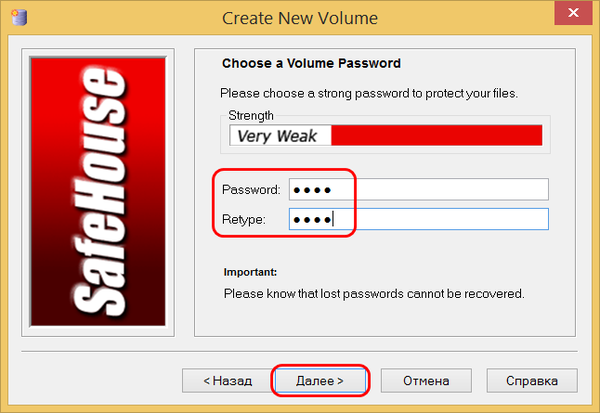
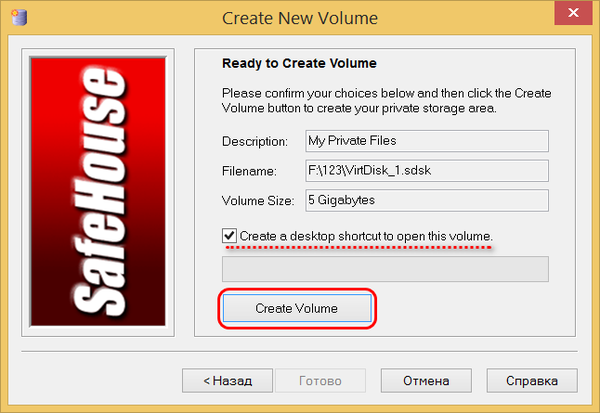
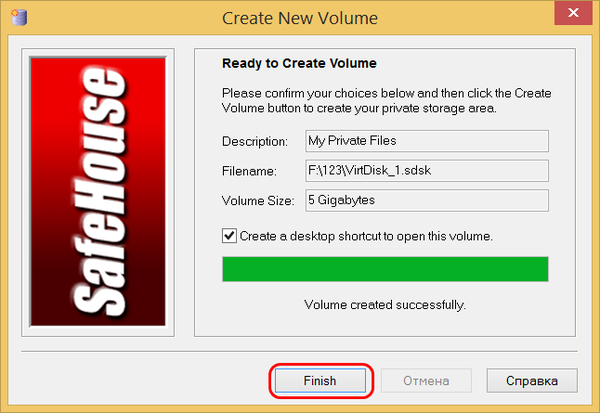
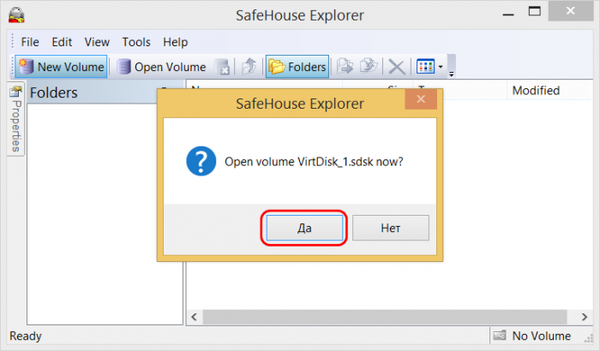
Munka egy virtuális lemezzel
Így történik a virtuális lemez elsődleges beillesztése. Hogyan szerelhető fel a jövőben? Ehhez elegendő vagy elindítani a parancsikont az asztalon. Vagy a futó SafeHouse Explorer program ablakában nyissa meg a .sdsk fájlt.
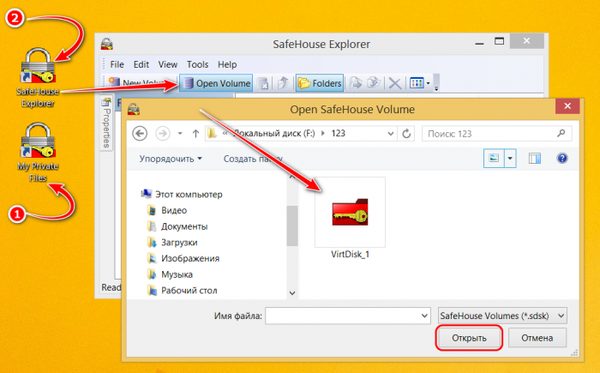
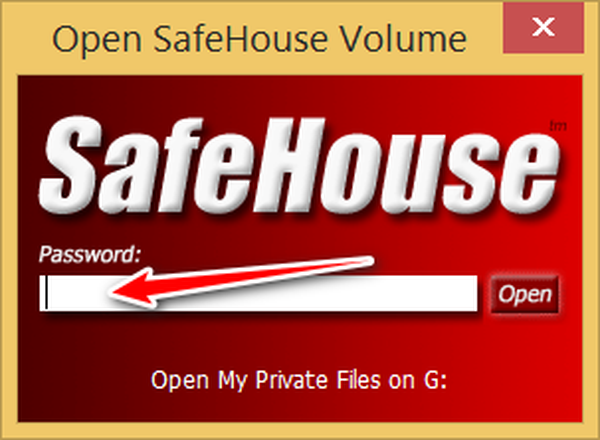
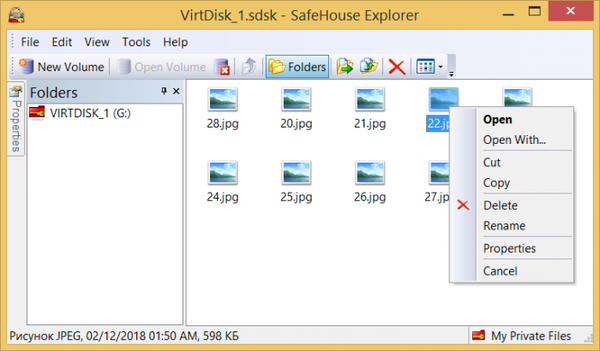
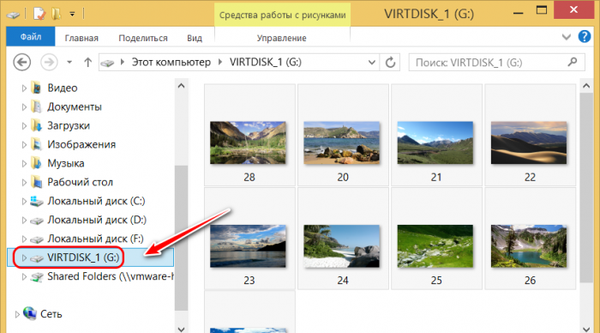
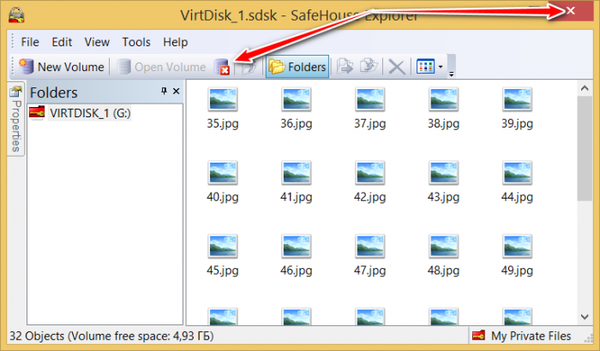
Fájlrendszer módosítása
A SafeHouse Explorer meglehetősen egyszerű lépésről lépésre készíti a virtuális lemezt. És a program alapértelmezés szerint beállítja a fájlrendszer típusát - FAT32. Ez egy korlátozott fájlrendszer, nem engedélyezi a 4 GB-nál nagyobb fájlok tárolását.
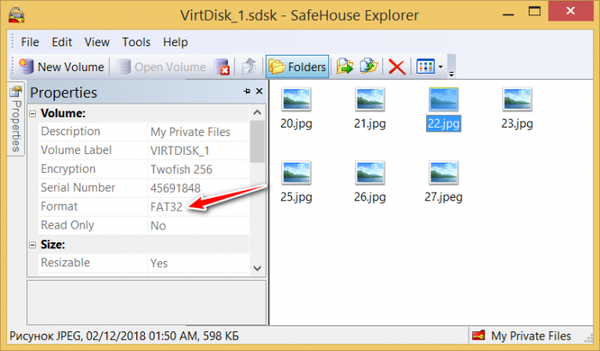
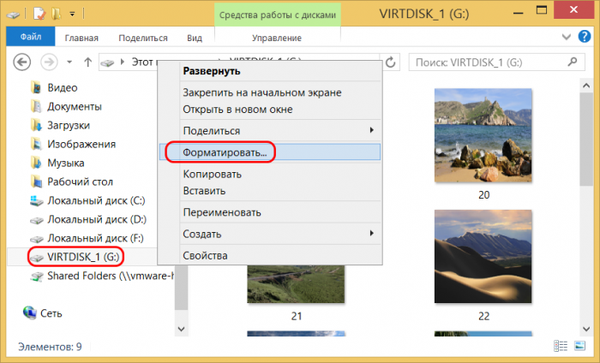
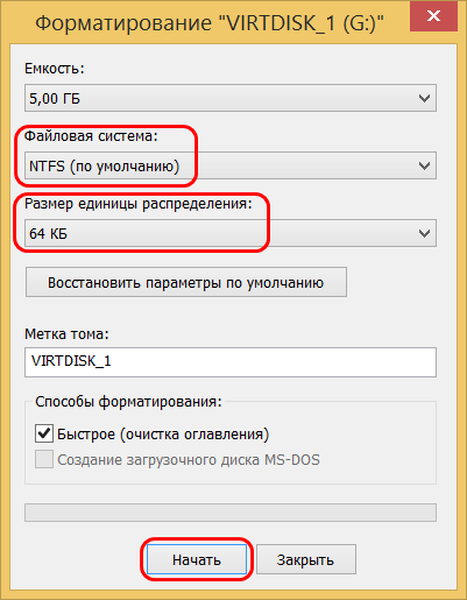
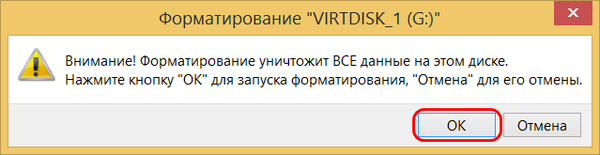
Önkicsomagoló virtuális lemez
A SafeHouse Explorer által létrehozott virtuális lemezek csak a Windows környezetben érhetők el, és csak akkor, ha a program telepítve van és fut. De szükség esetén a virtuális lemez megnyitható a LiveDisk környezetben, feltéve, hogy WinPE alapú. A legfeljebb 3 GB súlyú virtuális lemezeket önkicsomagoló EXE fájlba lehet csomagolni. És dolgozzon velük LiveDisk környezetben vagy egy másik számítógép flash meghajtójáról. De ez a módszer csak a virtuális lemez tartalmához való hozzáférést teszi lehetővé a SafeHouse Explorer felfedezőben; ez a módszer nem telepíti a lemezt a rendszerbe. Ha önkicsomagoló EXE fájlt szeretne létrehozni az "Eszközök" menüben, válassza az "Önkicsomagoló kötet készítése ..." lehetőséget. Egyébként ezen művelet során a feldolgozott virtuális lemezt le kell szerelni.
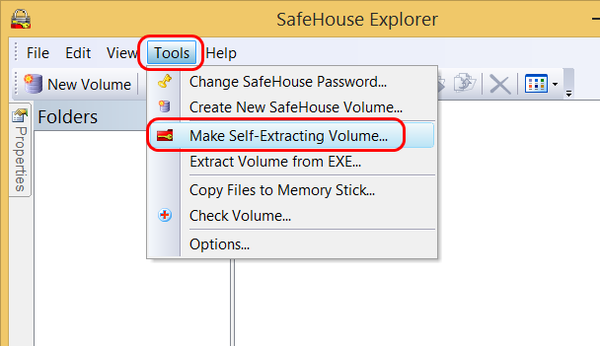
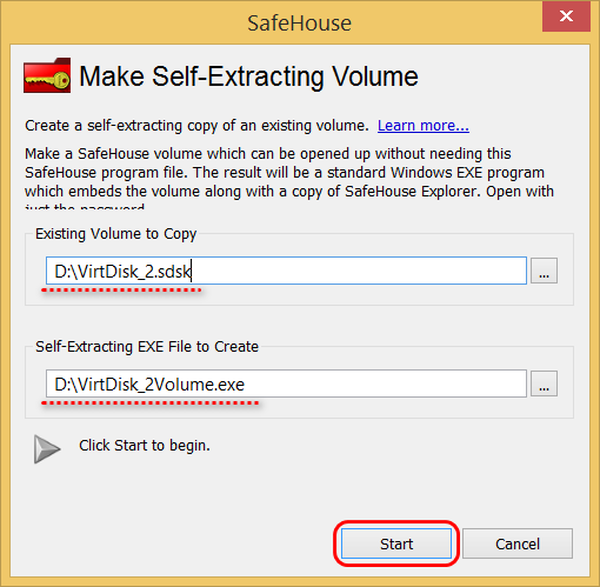
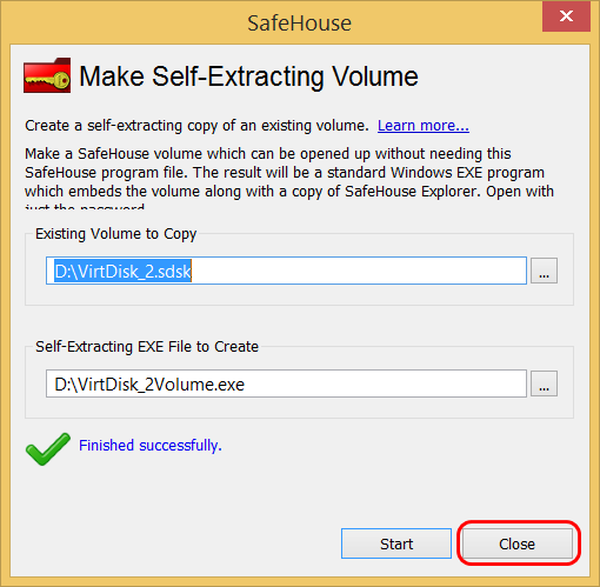
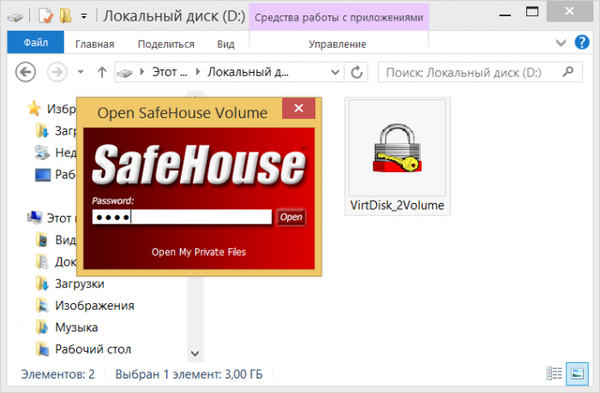
***
Itt van egy ilyen egyszerű, de hasznos SafeHouse Explorer program. Úgy gondolom, hogy sokan tudomásul veszik ezt. Cikkcímkék: Titkosítás











